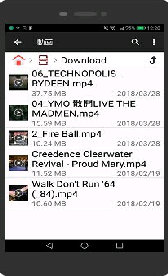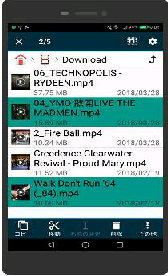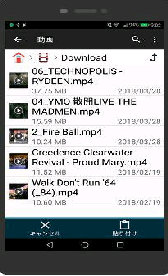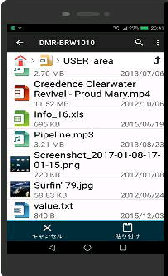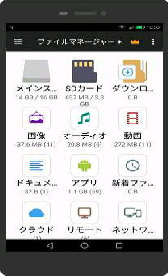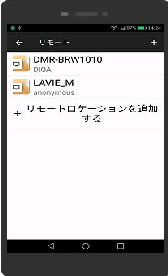● Android ファイルを DIGA ファイル共有領域へ転送 2/3
(右画面) 「リモート」 画面に表示された
DIGA (ここでは DMR-BRW1010) を
タップしてください。
(左画面) コピーするファイルを長押し
で選択します。(複数のファイルも可)
選択したら、最下の 「コピー」 ボタンを
タップしてください。
《 ファイルマネージャー+ アプリ画面 》
(右画面) USER_areaフォルダーを選択
した状態で、最下 「貼り付け」 ボタンを
タップすると、選択したファイルが DIGA
へコピー ()転送 されます。
ファイルマネージャー+ のホーム画面
からコピー元ファイルを選択します。
ここでは、ダウンロードされた 「動画」 の
ファイルを例にしてみます。
Android スマホのファイルを Wi-Fi で
DMR-BRW1010 の ファイル共有領域
(NAS) にコピー (転送) してみましょう。
(右画面) ホーム画面の 「動画」 ボタン
をタップし、動画のフォルダーを選ぶと、
動画ファイルが一覧表示されます。
この状態で左上の 「ホーム」 アイコン
をタップしてホーム画面に戻りましょう。
(右画面) すると、メニューが変化して
「貼り付け」 ボタンが表示されます。
次に、コピー先の DIGA を指定します。
「リモート」 を選んでください。